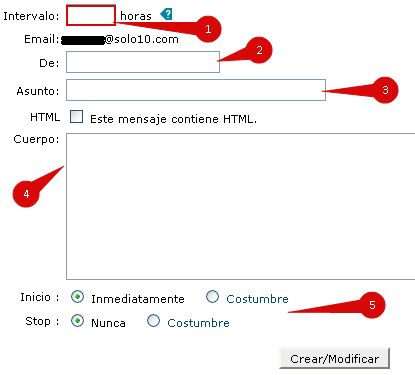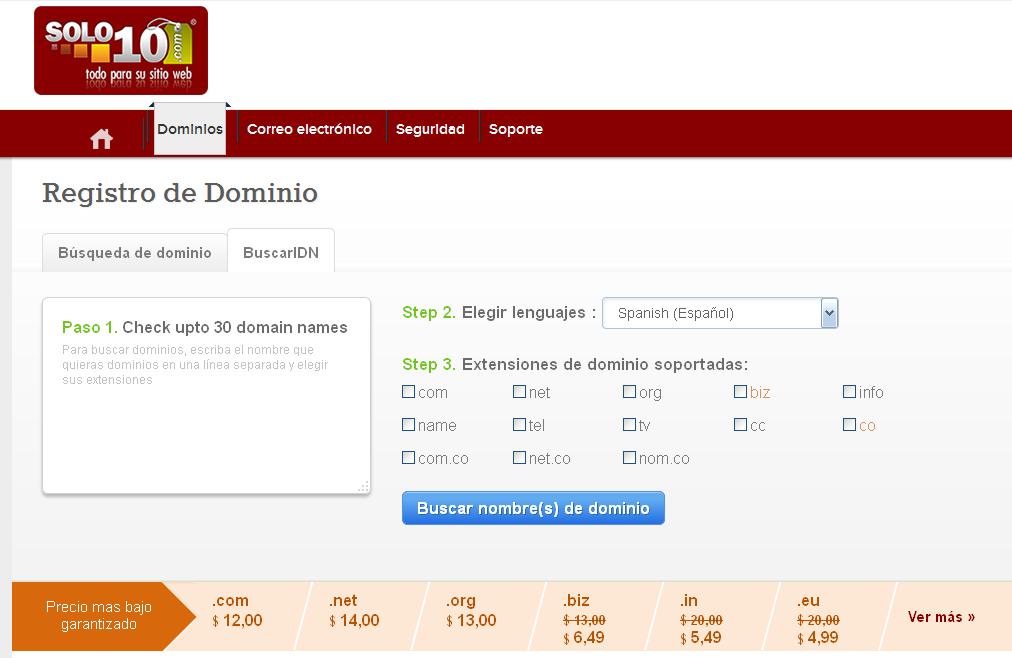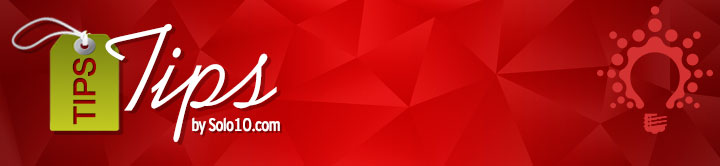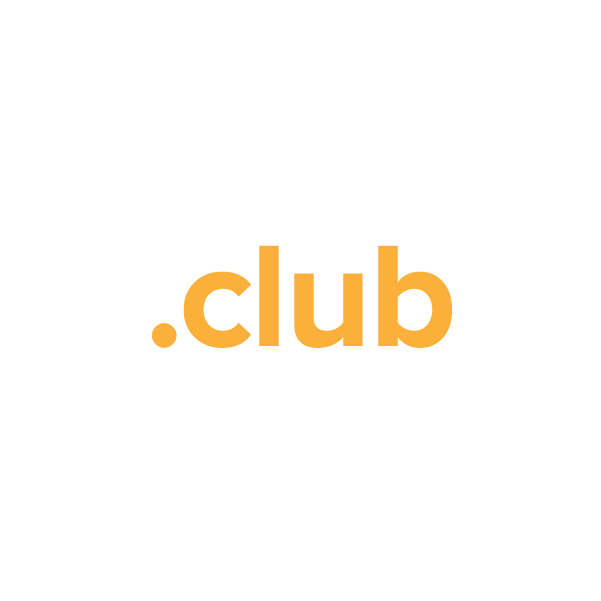SOLO POR 48 HS!! Bases y condicines AQUÍ! 
Jueves 2 y Viernes 3 de Abril
Con motivo del feriado del 2 de Abril y el Viernes santo, no habrá atención on line y estaremos atendiendo consultas por email durante esas jornadas.
En PROMO!! dominios .RED
estás en RED?
o al rojo vivo!?
DOMINIOS .RED EN PROMO!! http://dominios.solo10.com/
Registra tu dominio con Ñ!
En Solo10 ya se encuentran disponibles los dominios IDN.
Los nombres de dominio internacionalizados (IDN) son dominios de Internet que contienen uno o varios caracteres que no son ASCII, como por ejemplo: ñ, ó o ü.
Podrás verificar la disponibilidad de tu nombre de dominio AQUÍ!
En el Paso 1 indica el nombre que estás buscando (sin la extensión), en el Paso 2 elige el idioma en el que está expresado el nombre, y en el Paso 3 selecciona las extensiones que te interesan.
Si se encuentra disponible, continúa cargando la Orden para registrarlo!
Lunes 23 y Martes 24: Feriados
Con motivo de que los días 23 y 24 de Marzo son feriados nacionales, no tendremos atención on line y estaremos atendiendo consultas por email durante esas jornadas.
Comó proteger tu dominio contra robos?
La protección contra robos le permite evitar que alguien transfiera su dominio sin su autorización mientras esté activada. Otro beneficio es que esa persona tampoco podrá cambiar sus datos de contacto.
Solo10 sugiere siempre tener activada la protección contra robos para su seguridad y con el fin de evitar fraudes.
A continuación explicaremos como activarla:
1) Ingrese a su panel de dominios, para más información haga clic aquí
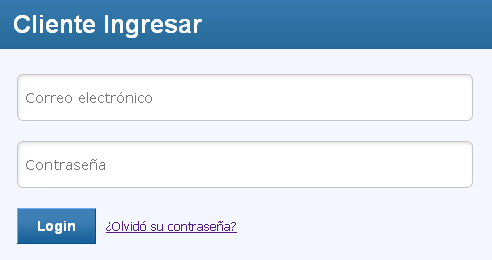
![]()
2) Realice la búsqueda de su dominio al que desea activar la protección.
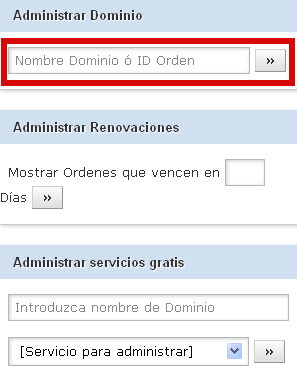
3) En su panel de control del dominio, encontrará las siguientes opciones, de las cuales solo debe hacer clic sobre la Protección contra robo.
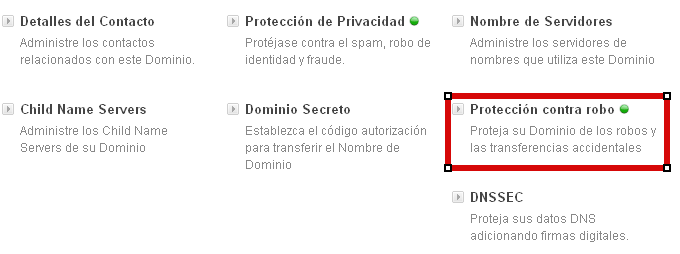
4) Le aparecerá un formulario donde debe tildar la opción de Habilitar y luego debe hacer clic sobre Actualice el estado de la protección contra Robo.
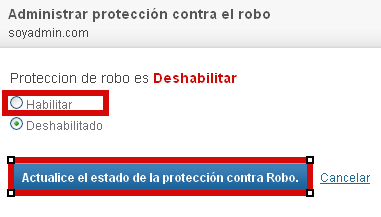
Nota: Si desea transferir su dominio, debe deshabilitar la opción. De lo contrario, no se le permitirá realizar dicha operación.
Desde las redes sociales a tu sitio web!
Los .CLUB en promo !!
Cómo configuro mis correos en mi Blackberry?
Para la configuración de tu cliente de correo electrónico: BlackBerry Internet Service™ debes seguir estos pasos:
1. Accede a tu cuenta de BlackBerry Internet Service.
2. Haz click en Configuración.


3. Haz click en Configuración del correo electrónico.

4. Haz click en Añadir cuenta.
5. Ahora indica la información correspondiente a tu cuenta de correo.
* Email Address (Dirección de correo electrónico): escribe tu dirección de correo electrónico completa.
* User Name (Nombre de usuario): email completo nuevamente.
* Password (Contraseña): escribe tu contraseña de correo.
* Re enter password (Verificación de la contraseña): vuelve a escribir tu contraseña.
6. Haz click en ‘Submit’ (Enviar).
Si necesitas la información de servidores stmp o pop3, la información que debes agregar es mail.tudominio.com en ambos casos.
Si tu cuenta de BlackBerry se ha configurado correctamente, aparecerá la página ‘Email Accounts’ (Cuentas de correo electrónico) de BlackBerry. El proceso de configuración ha terminado.
Como configurar un autoresponder en nuestros correos?
Ideal en estas vacaciones, para poder configurar un autoresponder en tus correos. Fácil y sencillo!
1) Ingresar a la URL de Webmail de su sitio en cualquier navegador. El ejemplo para nuestro sitio sería: solo10.com/webmail, lo que usted debe hacer es escribir el nombre de su sitio y agregarle /webmail. Luego coloque el email y la contraseña de la casilla en la que desea aplicar los cambios.
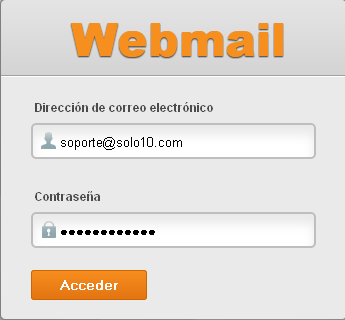
2) Seleccione la opción 2 para configurar un autocontestador tal como indica la imagen.

Configuración del autocontestador
En el primer recuadro (1) debe colocar cada cuanto tiempo en horas desea que se repita el mail a contestar. Es decir, si coloca 4 significa que si envío un mail a las 4PM me llegará la contestación automática, y luego si continúo enviando mails recién a las 8PM me llega otra respuesta.
En el segundo recuadro (2) debe colocar su casilla de correo.
En el tercer recuadro (3), un asunto.
En el cuarto recuadro (4), el mensaje automático que desea que se envíe.
En la quinta seccion (5), puede especificar fecha y día de comienzo y fin del envío de los mensajes, o puede dejarlo permanente.